钉钉怎么创建团队-钉钉创建团队的方法
钉钉团队创建指南钉钉是一款优秀的企业协同办公软件,提供诸多便利的功能。其中,创建团队是提升沟通协作效率的重要一步。泥小猴小编香蕉将在此为您详细解答如何创建钉钉团队。本文内容将涵盖创建团队的步骤、注意事项以及其他相关操作。通过阅读以下内容,您将能够快速上手,创建自己的钉钉团队,助您提升企业沟通协作的效能。
第一步
在钉钉APP的底部导航栏中,点击右侧的【+】按钮。这个按钮通常用于发起新的聊天、会议或创建团队等操作。
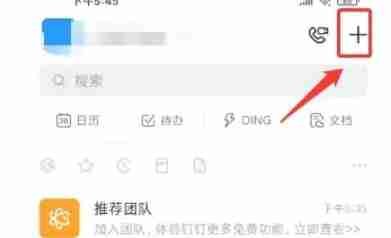
第二步
在弹出的窗口中,选择【创建/加入团队】选项。这个选项允许用户创建新的团队或加入已有的团队。
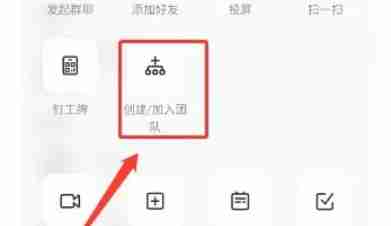
第三步
在创建/加入团队的页面中,点击【创建团队】按钮。这将开始创建新团队的流程。
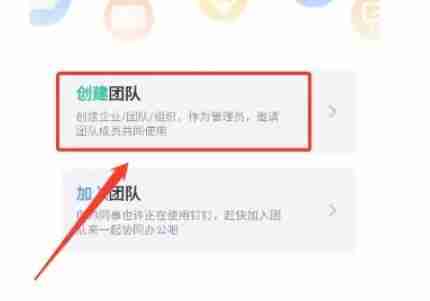
第四步
在创建团队的页面中,需要填写一些基本信息,
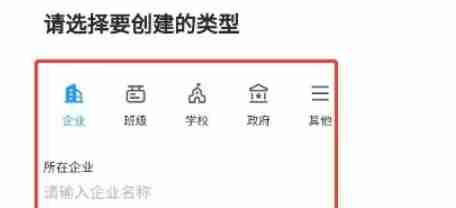
第五步
填写完所有必要的信息后,点击【创建】按钮。系统将开始处理您的请求,并创建一个新的团队。
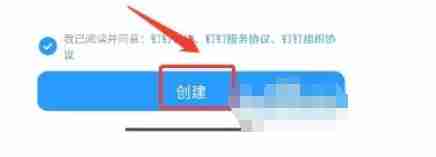
第六步
创建成功后,您可以开始添加团队成员。在团队页面中,点击【添加成员】按钮,然后按照提示输入成员的姓名、手机号或邮箱等信息,并邀请他们加入您的团队。
文章版权声明:除非注明,否则均为泥小猴系统网网络收集而来,如有任何问题请联系站长。

